Tabl cynnwys
Yn Microsoft Excel, defnyddir y swyddogaeth ISNUMBER yn gyffredinol i wirio a yw dadl benodol yn cynnwys gwerth rhifiadol ai peidio. Yn yr erthygl hon, cewch ddysgu sut y gallwch ddefnyddio'r ffwythiant ISNUMBER hwn yn effeithlon yn Excel gyda darluniau priodol. ychydig o gymwysiadau o'r swyddogaeth ISNUMBER yn Excel. Byddwch yn dysgu mwy am y dulliau ynghyd â'r swyddogaethau eraill i ddefnyddio'r ffwythiant ISNUMBER yn rhwydd yn adrannau canlynol yr erthygl hon.
Lawrlwythwch Gweithlyfr Ymarfer
Gallwch lawrlwytho'r gweithlyfr Excel rydym wedi'i ddefnyddio i baratoi'r erthygl hon.
Defnyddio Swyddogaeth ISNUMBER.xlsx
>Cyflwyniad i Swyddogaeth ISNUMBER
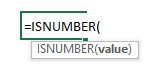
Y ISNUMBER defnyddir ffwythiant i wirio a yw gwerth yn rhif ai peidio.
>=ISNUMBER(gwerth )
| Dadl | Angenrheidiol/Dewisol | Esboniad |
|---|---|---|
| gwerth | Angenrheidiol | Unrhyw werth neu gyfeirnod cell neu ystod o gelloedd. |
- Paramedr Dychwelyd:
Gwerth boolaidd: CYWIR neu ANGHYWIR.
7 Enghreifftiau Addas o Ddefnyddio Swyddogaeth ISNUMBER yn Excel
1. Defnydd Sylfaenol o Excel ISNUMBERSwyddogaeth
Yn y llun canlynol, mae yna wahanol fathau o ddata yn Colofn B . Yng Colofn D , mae'r allbynnau'n dangos a yw'r data a ddewiswyd yn rhifau ai peidio â gwerthoedd boolaidd: TRUE a GAU yn y drefn honno. Gan fod ffwythiant ISNUMBER yn derbyn gwerth fel ei dadl, felly yn yr allbwn cyntaf Cell D5 , y fformiwla gysylltiedig fydd:
=ISNUMBER("Andrew") A bydd y ffwythiant yn dychwelyd y gwerth boolean FALSE gan mai testun yw 'Andrew' nid gwerth rhifol.
Yn yr un modd, gallwch gymhwyso'r holl werthoedd eraill o Colofn B yn arg y ffwythiant ISNUMBER. Mae'r allbynnau i'w gweld yng Colofn D gyda'r fformiwlâu perthynol i'r neilltu.
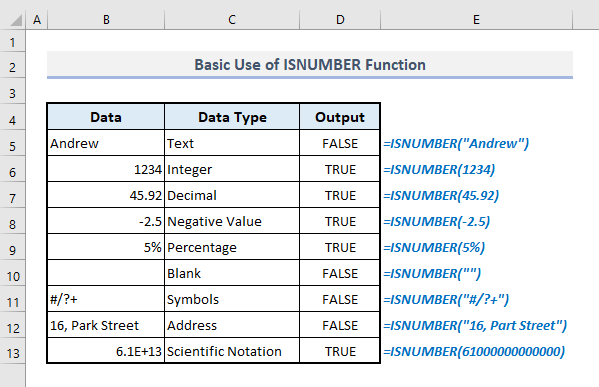
2. Mae swyddogaeth ISNUMBER gyda Chyfeirnod Cell yn Excel >
ISNUMBER hefyd yn derbyn cyfeirnod cell neu hyd yn oed ystod o gelloedd fel ei ddadl. Felly nawr gadewch i ni edrych ar sut mae'r ffwythiant yn gweithio gyda chyfeirnodau cell yr holl ddata sy'n bresennol yn Colofn B .
Yn yr allbwn Cell D5 , yr angen fformiwla gyda'r ffwythiant ISNUMBER gyda'r cyfeirnod cell (B5) o'r enw 'Andrew' fydd:
=ISNUMBER(B5)0>Ar ôl pwyso Enter, fe gewch werth dychwelyd tebyg i'r hyn a ganfuwyd yn yr adran flaenorol.Gallwch echdynnu pob allbwn arall yn Colofn D gyda'r cyfeirnodau cell yr holl ddata o Colofn B yr un ffordd.
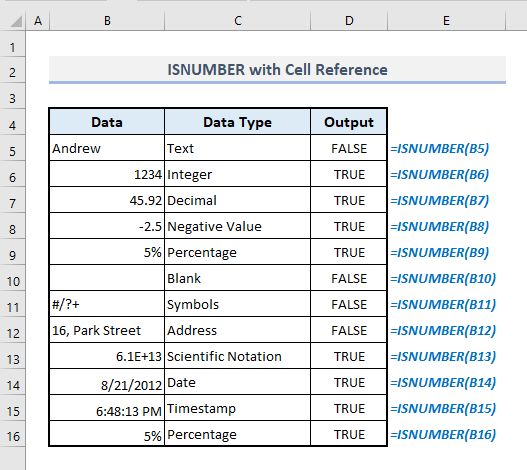
Nawr byddwn yn defnyddio'r ffwythiant ISNUMBER ar gyfer dilysu data. Yn y tabl isod, Colofn C yn cynnwys gwerthoedd rhifiadol ar gyfer rhifau adnabod yn unig. Os yw rhywun eisiau mewnbynnu gwerth testun neu lythyren, yna bydd neges gwall yn ymddangos. Felly sut allwn ni osod y paramedrau hyn ar gyfer meini prawf mewnbwn?

📌 Cam 1:
➤ Oddi wrth y rhuban Data , dewiswch y gorchymyn Dilysu Data o'r gwymplen Data Tools .
Blwch deialog o'r enw Dilysu Data Bydd yn agor.
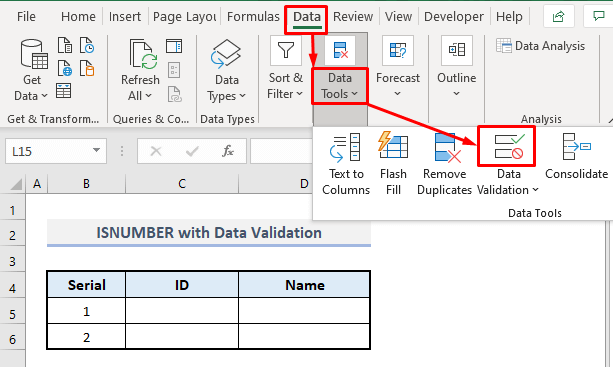
📌 Cam 2:
➤ Dewiswch Cwsm o'r rhestr Caniatáu fel Meini Prawf Dilysu .
➤ Yn y blwch fformiwla, mae'n rhaid i chi deipio:
3> =ISNUMBER(B5)➤ Ewch i'r tab Rhybudd Gwall nawr.

📌 Cam 3:
➤ Teipiwch 'Gwall!' yn y blwch Teitl.
➤ Mewnbwn "Teipiwch werth rhifol yn unig" fel y Neges gwall .
➤ Pwyswch OK ac rydych chi wedi gorffen gosod yr holl baramedrau gofynnol ar gyfer y meini prawf mewnbwn.
<31
📌 Cam 4:
➤ Nawr ceisiwch fewnbynnu llythyren neu wyddor yn Cell C5 ac a bydd blwch neges yn ymddangos ar unwaith.
Bydd y blwch neges yn dangos y teitl a'r neges gwall fel y'u diffinnir yn y Dilysu Data d blwch ialog.
➤ Pwyswch Canslo a bydd y blwch neges yn diflannu.
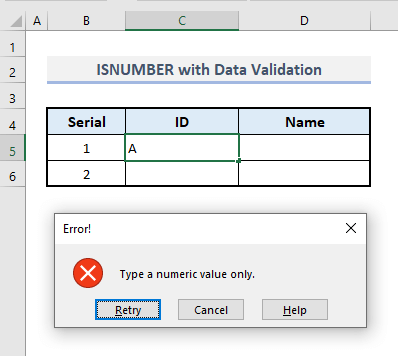
📌 Cam 5:
➤Nawr mewnbynnwch werth rhifiadol, er enghraifft, 115 yn Cell C5 .
A'r tro hwn ni fydd unrhyw flwch neges yn ymddangos gan fod y gell wedi'i diffinio ar gyfer mewnbwn rhifiadol yn unig.
0> 24> 4. Cyfuno Swyddogaethau RHIF a CHWILIO i Dod o Hyd i Is-linyn
24> 4. Cyfuno Swyddogaethau RHIF a CHWILIO i Dod o Hyd i Is-linynNawr mae gennym dabl yn y llun canlynol lle mae Colofn B yn cynnwys nifer o ddata testun. Mae’n rhaid i ni ddarganfod pa gelloedd yn y golofn honno sydd â’r gair penodol- ‘Chicago’ . Gallwn ddefnyddio ISNUMBER ynghyd â'r ffwythiant SEARCH yma i ddod o hyd i'r allbynnau dymunol.
Ar gyfer y gwerth testun cyntaf yn Cell B5 , mae'r Fformiwla angenrheidiol i ddarganfod y gair 'Chicago' fydd:
=ISNUMBER(SEARCH("Chicago",B5))Pwyswch Enter a bydd y fformiwla yn dychwelyd y gwerth boolaidd- TRUE .
Yn yr un modd, gallwn ddod o hyd i weddill yr allbynnau yng Ngholofn D drwy ddefnyddio Trin Llenwch i lenwi'r golofn gyfan.<1
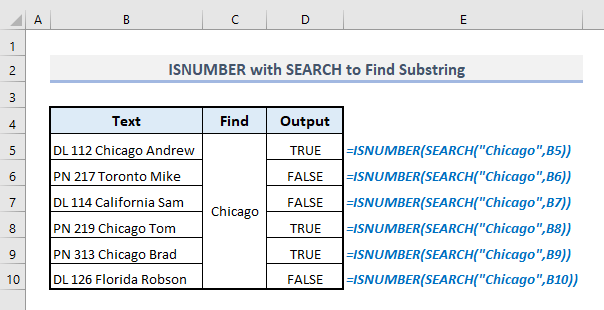
Mae'r ffwythiant LEFT yn tynnu'r nifer penodedig o nodau o ddata testun. Trwy gyfuno ffwythiannau ISNUMBER, LEFT ac IF gyda'i gilydd, gallwn yn hawdd bennu'r testunau sy'n cynnwys gwerth rhifiadol neu rif ar y dechrau.
Er enghraifft, yn seiliedig ar y set ddata isod, yr allbwn bydd celloedd yng Colofn C yn dychwelyd 'Ie' ar gyfer y meini prawf sy'n cyfateb, fel arall bydd yn dychwelyd 'Na' .
Yy fformiwla ofynnol ar gyfer gwerth y testun cyntaf fydd:
=IF(ISNUMBER(--LEFT(B5,1)), "Yes","No") Pwyswch Enter ac awtolenwi'r Colofn C i gyd i cael yr holl allbynnau eraill ar unwaith.

🔎 Sut Mae'r Fformiwla yn Gweithio?
➤ Yma mae'r Mae ffwythiant LEFT yn tynnu nod cyntaf y testun yn unig.
➤ Mae defnyddio Dwbl-Unari (–) yn trosi data'r testun yn rhai rhifiadol.
Mae ffwythiant➤ ISNUMBER wedyn yn nodi'r rhifau yn unig ac yn dychwelyd y gwerthoedd boolaidd- TRUE, a GAU ar gyfer y gwerthoedd anrhifol.
➤ Yn olaf, mae'r Mae ffwythiant IF yn casglu allbwn y ffwythiant rhesymegol- ISNUMBER ac yn dychwelyd 'Ie' neu 'Na' yn seiliedig ar y gwerthoedd boolaidd- GWIR neu ANGHYWIR yn y drefn honno.
6. Yn ymgorffori ISNUMBER a SUMPRODUCT i Dod o Hyd i Golofnau Sy'n Cynnwys Rhifau
Nawr mae rhai colofnau ar hap gyda math penodol o ddata ym mhob colofn yn y llun canlynol. Gyda'r defnydd cyfunol o ffwythiannau ISNUMBER a SUMPRODUCT , byddwn yn darganfod y mathau o ddata o'r holl golofnau sydd ar gael.
Ar gyfer y golofn gyntaf, a elwir yn Colofn 1 yn y rhes pennyn 4 , dylai'r fformiwla ofynnol yn Cell C11 i ddod o hyd i'r math o ddata yn y golofn hon fod fel a ganlyn:
=IF(SUMPRODUCT(--(ISNUMBER($B$5:$B$9)))>0,"Number","Text") <4 Pwyswch Enter a bydd y fformiwla yn dychwelyd 'Number'.
Drwy ddefnyddio trefn debyg, gallwn gael pob math arall o ddata ar gyfer pob colofn arallpresennol.
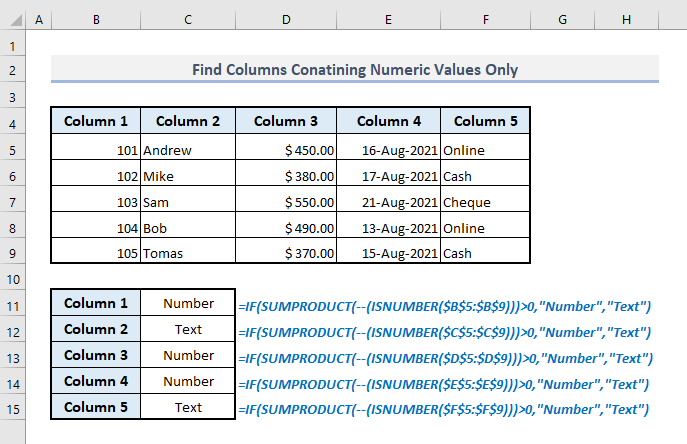
🔎 Sut Mae'r Fformiwla yn Gweithio?
➤ Y ISNUMBER ffwythiant yn dychwelyd gwerthoedd boolaidd GWIR neu ANGHYWIR ar gyfer yr holl ddata yn y golofn a ddewiswyd.
➤ Mae defnyddio Dwbl-Unari (–) yn trosi pob gwerth boolaidd- TRUE i 1 a FALSE i 0 .
➤ SUMPRODUCT Mae ffwythiant yn adio'r rhifiadol gwerthoedd a ganfuwyd yn y cam blaenorol ar gyfer y golofn a ddewiswyd.
➤ Yn olaf, mae'r ffwythiant IF yn cynhyrchu'r ddadl resymegol gyda'r ffwythiant SUMPRODUCT i weld os canfuwyd yr allbwn o mae'r cam blaenorol yn fwy na sero (0) neu ddim ac yn dychwelyd 'Rhif' neu 'Testun' yn seiliedig ar y canfyddiadau.
7. ISNUMBER gyda Fformatio Amodol yn Excel
Yn yr enghraifft olaf, fe gewch chi ddysgu sut i ddefnyddio'r ffwythiant rhesymegol- ISNUMBER yn Fformatio Amodol i amlygu'r celloedd neu'r rhesi mewn tabl yn seiliedig ar y meini prawf diffiniedig. Er enghraifft, yn y set ddata ganlynol, mae Colofn B yn bresennol gyda sawl enw rhoddwr ac ID. Gyda'r Fformatio Amodol, byddwn yn tynnu sylw at y rhesi ar gyfer y rhoddwyr hynny yn unig y mae eu rhifau ID yn weladwy yn Colofn B ac ar yr un pryd, ymhlith y rhai sydd wedi rhoi mwy na neu'n hafal i $1500 .
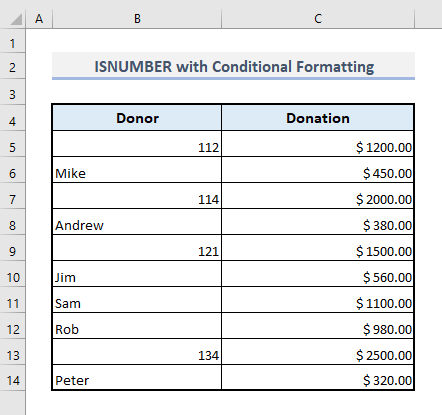
📌 Cam 1:
➤ Dewiswch ystod y celloedd B5 :C14 .
➤ O dan y tab Cartref , dewiswch Rheol Newydd o'r AmodolFformatio cwymplen.
Bydd blwch deialog yn ymddangos.
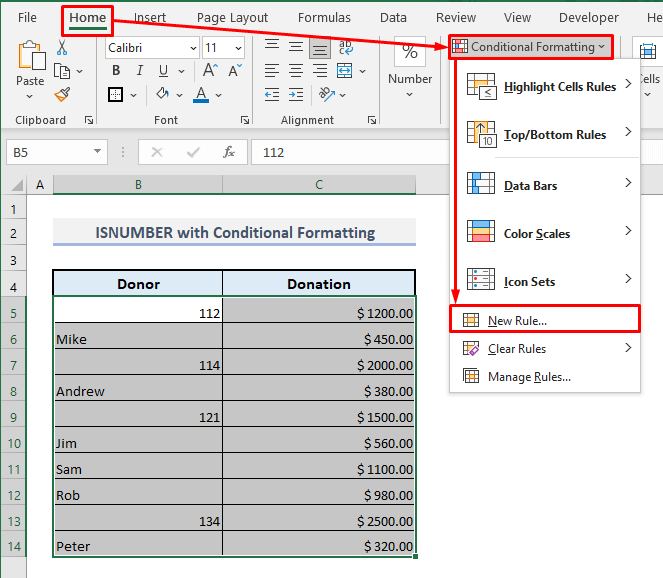
📌 Cam 2:<4
➤ Dewiswch y math o reol: 'Defnyddiwch fformiwla i benderfynu pa gelloedd i'w fformatio' .
➤ Yn y blwch fformiwla, teipiwch:
<7 =AND(ISNUMBER($B5),$C5>=1500) ➤ Cliciwch ar yr opsiwn Fformat .
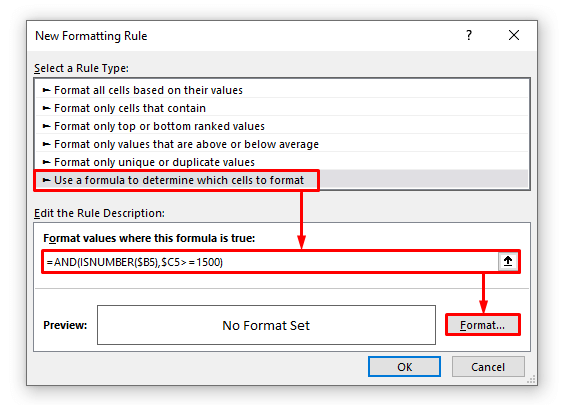
📌 Cam 3:
➤ Dewiswch liw ar hap rydych chi am amlygu'r rhesi ag ef.
➤ Pwyswch OK .
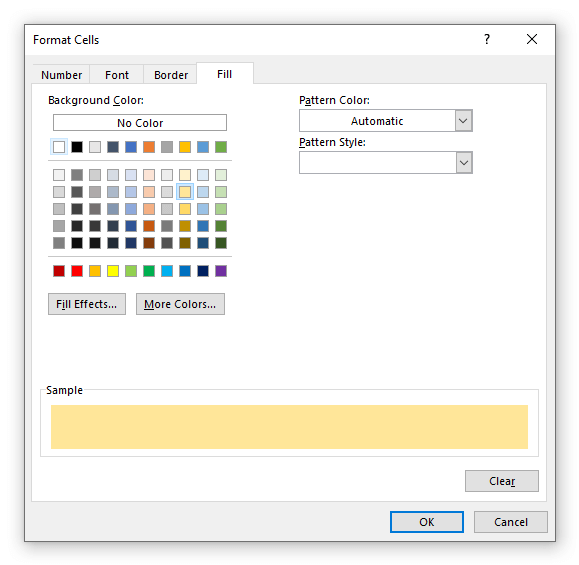
📌 Cam 4:
➤ Bydd rhagolwg yn cael ei ddangos ym mar gwaelod y Rheol Fformatio Newydd blwch deialog.
➤ Pwyswch OK ac rydych wedi gorffen gyda'r camau.
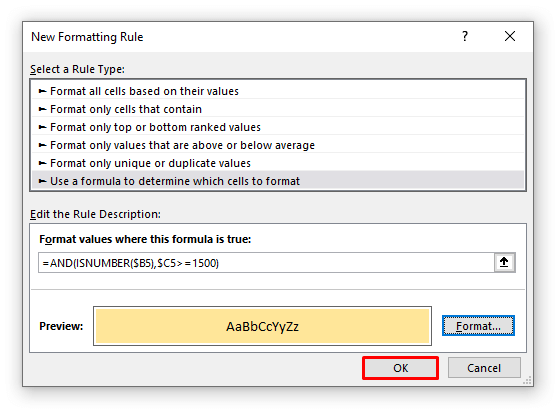
Nawr fe'ch dangosir y rhesi wedi'u hamlygu gyda'r lliw a ddewiswyd fel yn y sgrinlun isod.

💡 Pethau i'w Cadw mewn Meddwl
🔺 Er bod y ffwythiant ISNUMBER yn cymryd y ddadl fel gwerth neu gyfeirnod cell, gallwch hefyd fewnbynnu fformiwla i archwilio a yw'r gwerth canlyniadol yn werth rhifol ai peidio.
🔺 Yn Excel, mae dyddiadau ac amseroedd hefyd yn werthoedd rhifol. Felly, bydd y ffwythiant ISNUMBER yn dychwelyd TRUE am dyddiadau ac amseroedd yn y llinynnau.
🔺 Mae ffwythiant ISNUMBER yn aelod o IS grŵp o ffwythiannau.
🔺 Nid yw'r ffwythiant yn dychwelyd unrhyw wall gan ei fod ond yn archwilio mewnbwn penodol i fod yn rhifiadol ai peidio.
🔺 Ni allwch fewnbynnu dyddiad nac amser yn uniongyrchol yn arg y ffwythiant ISNUMBER . Fel arall, bydd y swyddogaeth yn dychwelyd FALSE .Mae'n rhaid i chi ddefnyddio ffwythiannau DATE and TIME i fewnbynnu dyddiad neu amser ar gyfer y ddadl ISNUMBER.
Geiriau Clo
Gobeithiaf y cyfan bydd y dulliau addas a grybwyllwyd uchod i ddefnyddio'r ffwythiant ISNUMBER nawr yn eich ysbrydoli i'w cymhwyso yn eich taenlenni Excel gyda mwy o gynhyrchiant. Os oes gennych unrhyw gwestiynau neu adborth, rhowch wybod i mi yn yr adran sylwadau. Neu gallwch edrych ar ein herthyglau eraill sy'n ymwneud â swyddogaethau Excel ar y wefan hon.

